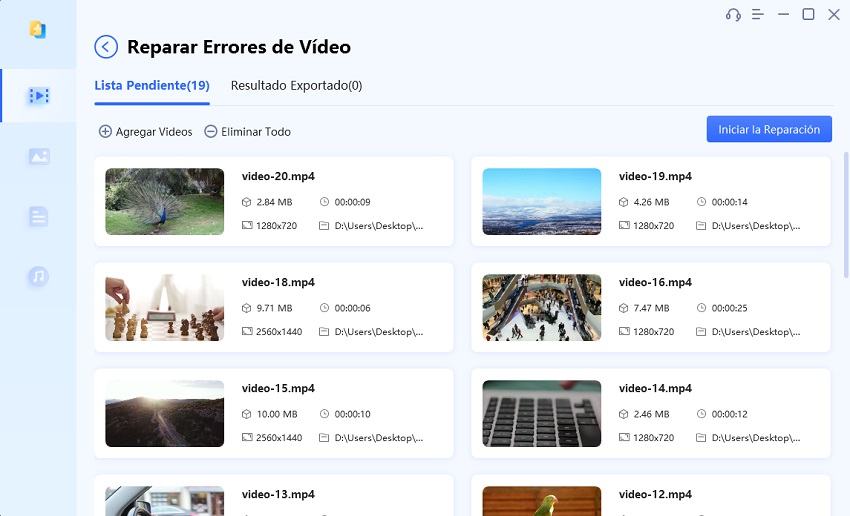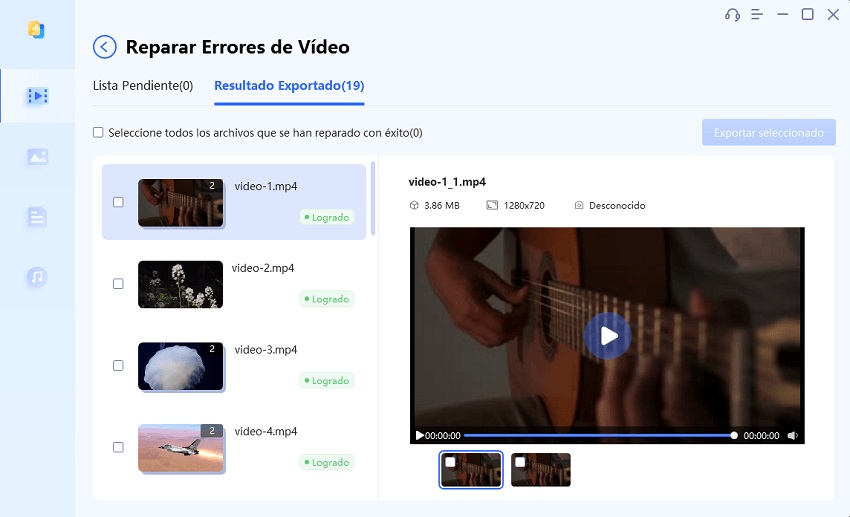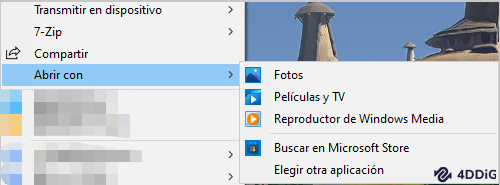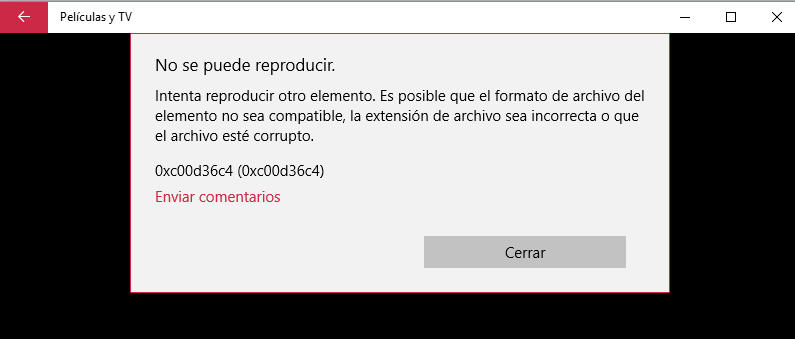Vas a reproducir un vídeo en Windows 10, cuando te aparece un mensaje de error y no puedes ver nada. “No se puede reproducir. Este archivo está codificado en un formato no soportado. 0xc00d5212”
Pero ¿qué es el código 0xc00d5212? ¿Qué causa el error 0xc00d5212 de códec? Y ¿existe alguna forma de solucionar la falta de códec 0xc00d5212?
Si estás teniendo problemas al reproducir un vídeo por el código 0xc00d5212, en este artículo te enseñaremos cómo solucionar el error 0xc00d5212.
Parte 1: Causas para el error 0xc00d5212
El error 0xc00d5212 de códec aparece en Windows 10 a la hora de reproducir un vídeo o contenido multimedia en formatos mp4, mov, avi, etc. Su causa usualmente es alguna de las siguientes:
- El vídeo no se puede reproducir en alguno de los programas predeterminados (Películas y TV) de Windows 10.
- El computador no tiene un códec necesario para reproducir el vídeo.
- Los drivers que manejan el audio o vídeo del computador están desactualizados.
- El archivo de vídeo está dañado.
El programa “Películas & TV” no permite reproducir vídeos de DVD o Blu-Ray.
Además, si no tienes un programa instalado que pueda soportar las extensiones de vídeo como mp4, mov, avi, etc. te aparecerá el código de error 0xc00d5212.
En caso de que no tengas actualizados los códecs de audio y vídeo en tu computador, también es posible que te aparezca este error.
Si tienes los programas correctos instalados, y no tienes problemas adicionales, es posible que el archivo mismo esté dañado y por eso no se pueda reproducir.
Parte 2: ¿Cómo solucionar el error de 0xc00d5212 al reproducir un vídeo?
1.Instala un programa capaz de reproducir el vídeo.
Es posible que no tengas instalados los códecs o programas necesarios para reproducir vídeos en tu dispositivo. Asegúrate de instalarlos.
Instalando programas como VLC, que ofrece un amplio soporte para diversos tipos de archivos, AV1 Video Extension que ofrece soporte para el cada vez más popular formato AV1, o reproductores de MPEG-2 en Windows 10, deberías poder reproducir el vídeo. Todos estos programas los puedes instalar desde la Microsoft Store sin costos adicionales.
2.Instala tus drivers de nuevo.
Intenta desintalar y volver a instalar los drivers relacionados con la reproducción de vídeo. Esto puede estar causando el error 0xc00d5212.
- Haz click derecho en el botón de inicio, y luego selecciona “administrador de dispositivos”. También puedes presionar las teclas Windows y X al mismo tiempo, y luego la tecla M para abrir el administrador de dispositivos directamente.
- Escoge “Audio, vídeo o controles de videojuegos” y luego “Adaptadores de pantalla”, luego haz click derecho en los dispositivos, y selecciona “desinstalar los dispositivos”. Se comenzarán a desinstalar.
- Luego de desinstalarlos, reinicia el dispositivo, y los drivers se instalarán automáticamente. Esto puede haber solucionado el error 0xc00d5212, así que revisa que tus vídeos se reproduzcan correctamente.
3.Repara el archivo de vídeo
Si ninguno de los métodos que te hemos enseñado hasta ahora funciona, es posible que el archivo de vídeo mismo esté dañado. En este caso deberás repararlo. Para esto puedes utilizar 4DDiG File Repair
No solo es capaz de reparar varios archivos de vídeo como mp4, mov, avi, entre otros, sino que tiene soporte para casi todos los formatos de archivo digitales frecuentemente utilizados.
Además, te permite reparar o restaurar tus archivos fácilmente en tres simples pasos. Lo primero que debes hacer es descargar 4DDiG y abrirlo en tu dispositivo.
-
Descarga y abre 4DDiG File Repair gratuitamente.
Descargar GratisDescarga Segura
Escoge y repara tu archivo
Selecciona “reparar vídeo” en la ventana que aparecerá.

Añade vídeos para reparar
Con el botón “Añadir” puedes añadir vídeos dañados, y con el botón “Iniciar la Reparación” podrás repararlos.

-
Exporta los archivos
Puedes previsualizar los archivos a reparar, y luego guardarlos en la ubicación seleccionada.

Parte 3: conclusión
Hemos explorado las causas y posibles soluciones para el código de códec 0xc00d5212.
Si no puedes reproducir un vídeo, es posible que debas descargar un programa que soporte el formato o códec a tu computador. Recuerda que los drivers también pueden causar el error 0xc00d5212.
Otra causa posible es que tu vídeo esté dañado, así que puedes utilizar 4DDiG File Repair para solucionar esa causa y arreglar de una vez por todas el error 0xc00d5212.